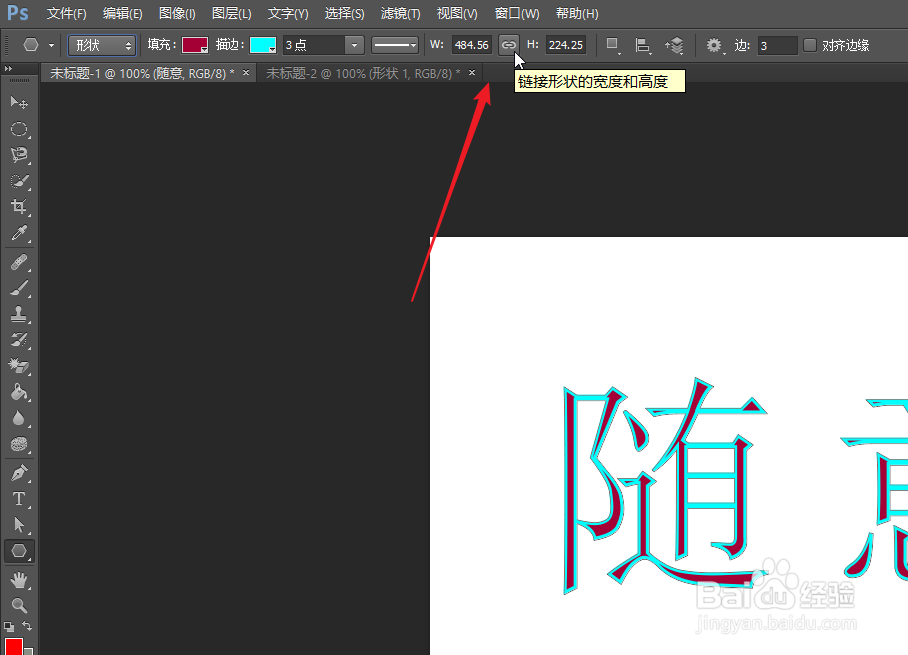1、首先在工具栏中选择文字工具,点击鼠标,然后输入需要的文字内容。
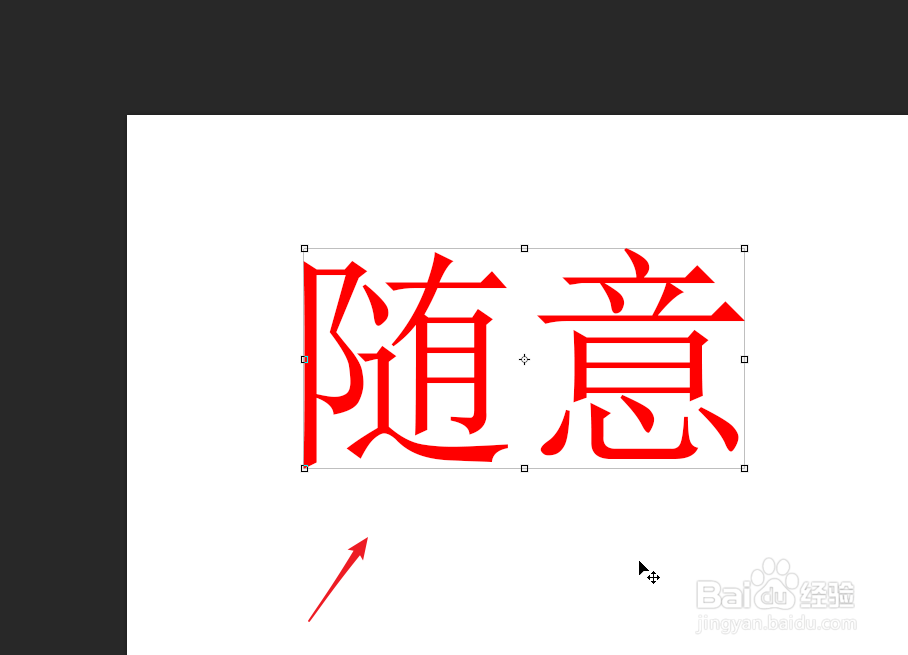
2、在ps右侧找到图层面板,在文字所在的图层上右击鼠标,点击转化为形状。
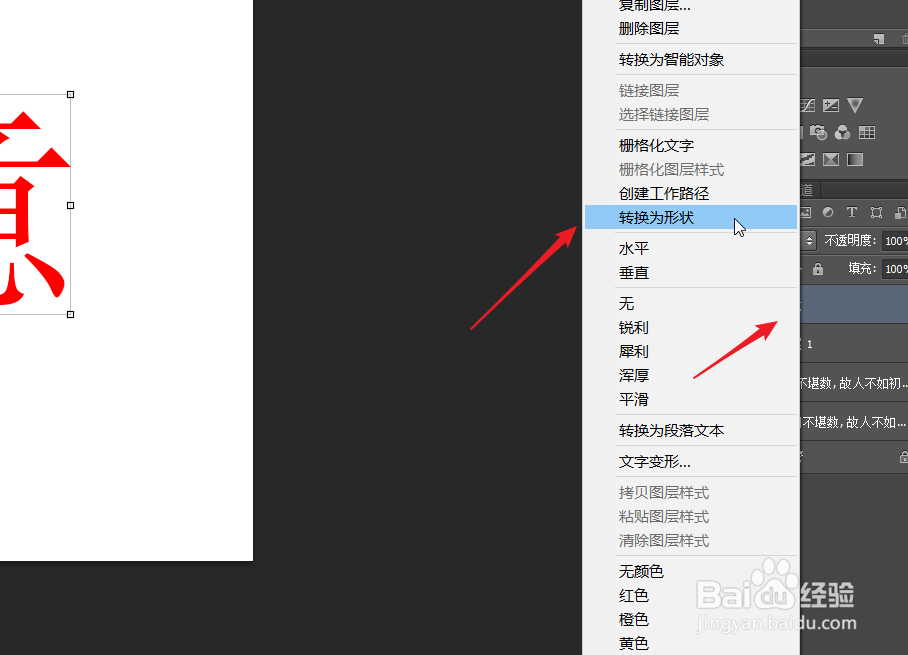
3、此时文字就可以作为形状进行相关处理了,文字放大,更改填充颜色。

4、还可以为文字进行描边处理,类似于word和PPT中对文字进行艺术字的设置。

5、在描边设置中,我们可以选择描边的类型和大小,还可以选择一些预设类型。

6、当然作为图形还可以更改大小,点击下图中链接形状的宽度和高度,可以保证高宽比例。
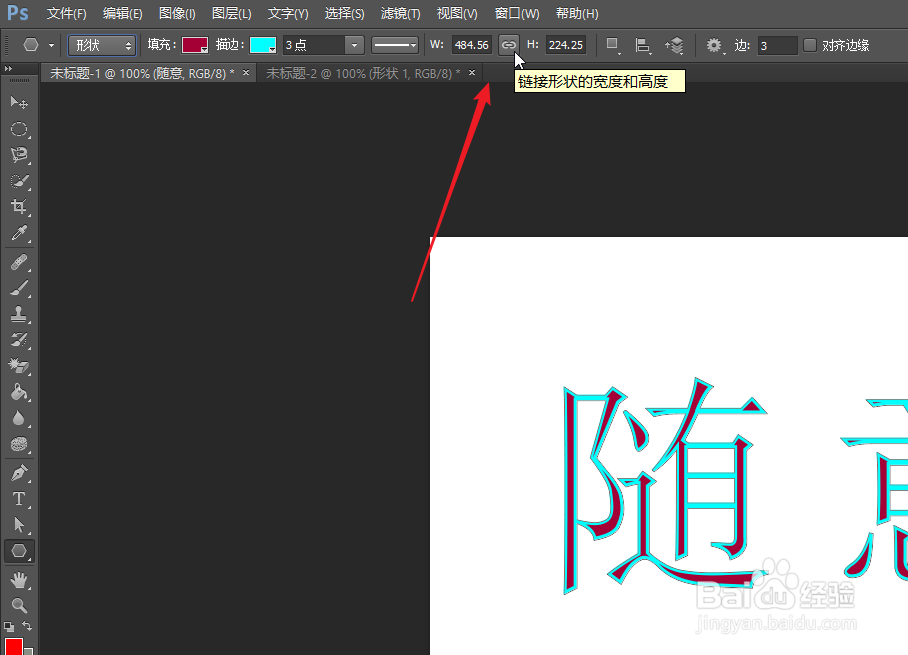
时间:2024-10-13 10:25:14
1、首先在工具栏中选择文字工具,点击鼠标,然后输入需要的文字内容。
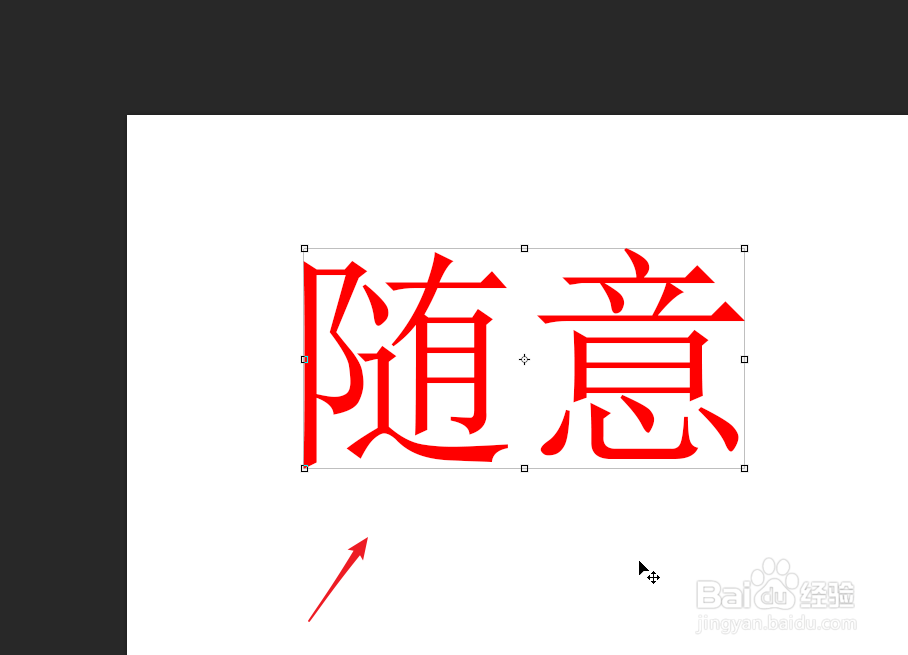
2、在ps右侧找到图层面板,在文字所在的图层上右击鼠标,点击转化为形状。
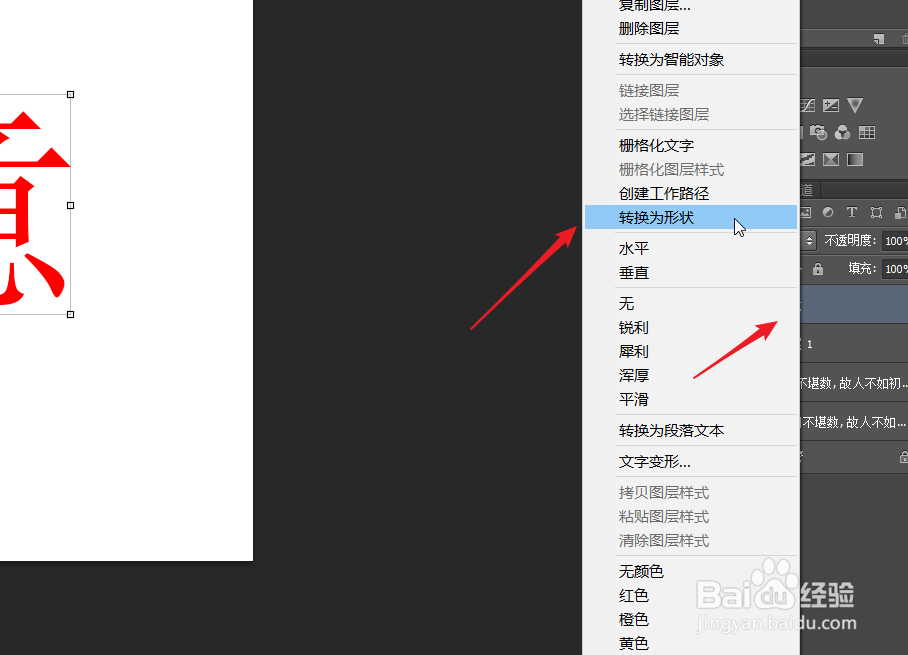
3、此时文字就可以作为形状进行相关处理了,文字放大,更改填充颜色。

4、还可以为文字进行描边处理,类似于word和PPT中对文字进行艺术字的设置。

5、在描边设置中,我们可以选择描边的类型和大小,还可以选择一些预设类型。

6、当然作为图形还可以更改大小,点击下图中链接形状的宽度和高度,可以保证高宽比例。